目次
クイックログイン機能を使う
ラッコサーバーでは、クイックログイン機能を使ってログインID/メールアドレス・パスワード不要でログインが可能です。
 クイックログイン機能(ログイン情報なしでWordPressにログインする)
クイックログイン機能(ログイン情報なしでWordPressにログインする)
サブディレクトリに手動で設置したWordPressにおける対処方法
WordPressをサブディレクトリ(例:https://example.com/sub)に手動で設置した場合、ラッコサーバーのクイックログイン機能がご利用頂けません。
WordPressのログインID・メールアドレスを忘れてしまった(またはメールアドレスが使えない)場合、次の方法でメールアドレスを確認・変更することができます。
cPanelからインストールした場合
cPanelのInstallatronを使ってWordPressをサブディレクトリにインストールした場合は、cPanelの管理画面からクイックログイン及びメールアドレス・パスワードの変更が可能です。
1. phpMyAdminにログインする
phpMyAdminにログインし、対象のWordPressのデータベースを開きます。
 phpMyAdmin(データベース)の操作方法
phpMyAdmin(データベース)の操作方法
データベース名の確認方法
対象のWordPressサイトがどのデータベースを参照しているかを特定したい場合は、対象サイトのwp-config.phpファイルの中を見て確認しましょう。
2. wp_usersテーブルのuser_emailカラムを確認
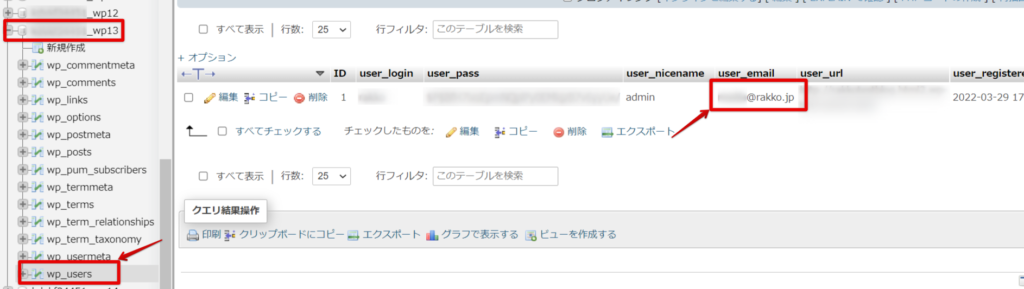
wp_usersテーブルのuser_emailカラムに、登録されているユーザーのメールアドレスが表示されているのでここから確認ができます。
メールアドレスを変更したい場合は、そのまま表示箇所をダブルクリックすると編集可能です。
